右上隅の設定ボタンを押す。
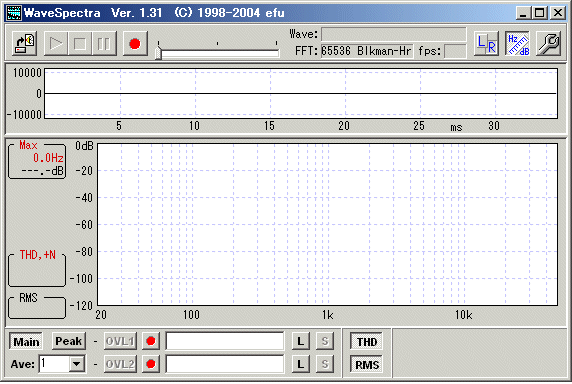
再生/録音タグを選択し、以下に設定します。

| 項目 | 設定値 | |
| ドライバ | MME | |
| EXTENSIBLE | チェック | |
| 再生デバイス | SB Audigy 2 NX | |
| 録音デバイス | SB Audigy 2 NX | |
| フォーマット | 100Hzの測定 | 1KHz以上の測定 |
| 48000s/s | 96000s/s | |
| 24bit | ||
| Stereo | ||
| 録音モード | サウンドデバイスらの入力のみを選択 | |
| ファイルへの同時書き込みを否定 | ||
| 表示間隔 | 休止時間、30mSに設定 | |
録音音量の設定
録音設定のVolumu Ctrl. ボタンを押します。
以下入力音量設定ダイアログボックスが現れます。サウンドカードによりダイアログボックスの形式が異なります。
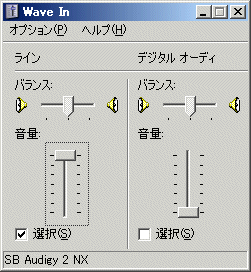
- ラインの選択をチェックし、音量を最大、バランスを中央とします。
- デジタルオーディオの選択を外し、音量を最小とします。
FFTタグを選択し、以下に設定します。
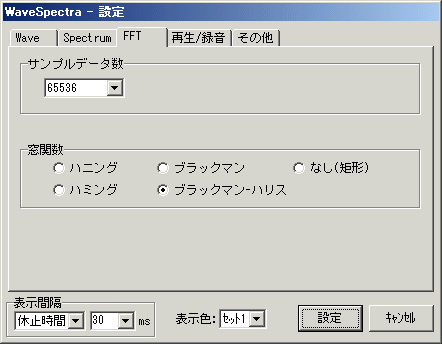
| 項目 | 設定値 |
| サンプルデータ数 | 65536 |
| 窓関数 | ブラックマン-ハリス 又は ハニング |